Cách chèn hình ảnh vào file word excel 2003 2007 2010, thêm hình ảnh vào văn bản, thêm tranh ảnh vào word, chèn ảnh chìm ảnh nền đơn giản, insert picture word
Khi soạn thảo văn bản hay chỉnh sửa 1 văn bản Word, Excel, bạn muốn chèn thêm hình ảnh hay tranh minh hoạ cho văn bản thêm sinh động, bắt mắt.
Với Word 2003, đặt con soạn thảo tại vị trí muốn chèn, chọn menu Insert -> Picture -> From File… như trên hình.
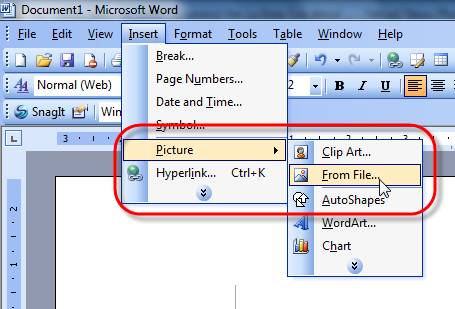
Trong Office 2007, nhấp Insert tại Ribbon, chọn tiếp Picture.
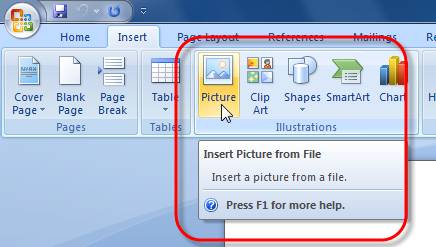
Bước này thì chung cho cả 2 phiên bản, trong cửa sổ Insert Picture, bạn tìm đến thư mục có chứa ảnh muốn chèn, và chọn Insert. Tại đây bạn có thể chọn 1 hay nhiều ảnh bằng cách giữ Shift chọn liên tiếp hay giữ Ctrl chọn riêng lẻ.
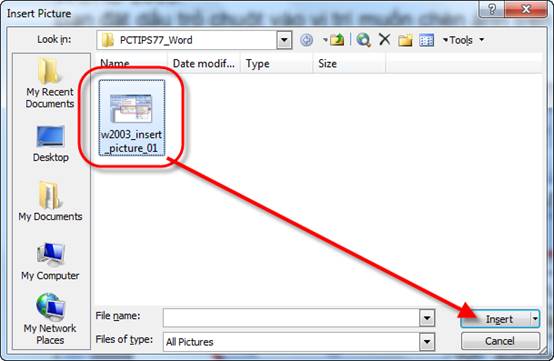
Thế là OK.
Khi mới chèn, ảnh đó sẽ được căn lề với định dạng đã có trước đó, nếu muốn thay đổi bạn chỉ cần nhấp chuột lên ảnh rồi chọn các nút căn lề tương ứng nằm trên Toolbar, với Office 2007 các chức năng này nằm trong Ribbon Home.
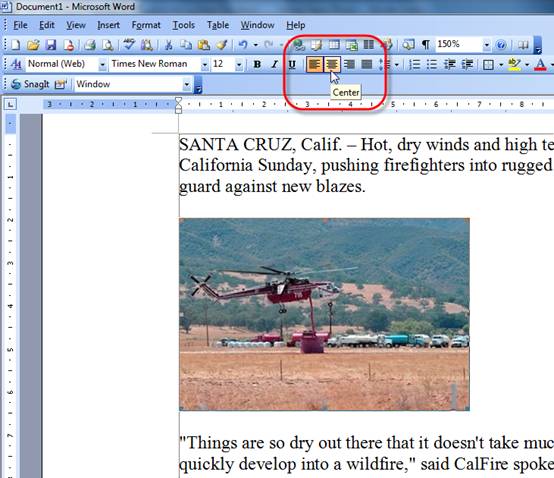
Nếu thích trình bày đẹp hơn, bạn có thể chuột phải lên ảnh chọn Format Picture… trên menu sổ ra (hoặc nhấp đúp vào hình ảnh cũng được)
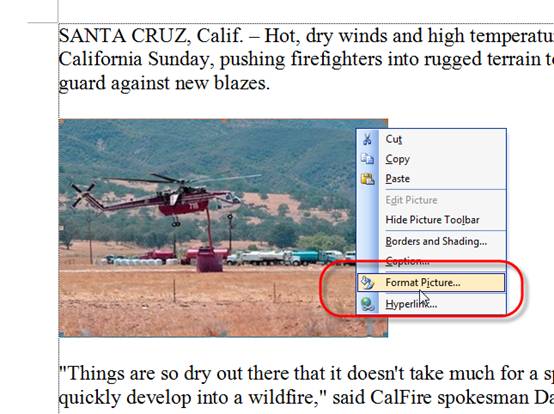
Trong cửa sổ Format Picture, chọn tab Layout. Trên hộp thoại này có các tuỳ chọn ảnh xen vào chữ, chữ bao quanh, ảnh chìm hay ảnh nổi với chữ. Mỗi chức năng đều có hình minh hoạ kèm theo giúp bạn dễ tưởng tượng.

Ngoài ra còn có nhiều thông số khác có thể thiết lập tại nút Advanced… Trong Advanced Layout, sẽ có các kiểu chèn ảnh hay định khoảng cách từ mép ảnh đến chữ.
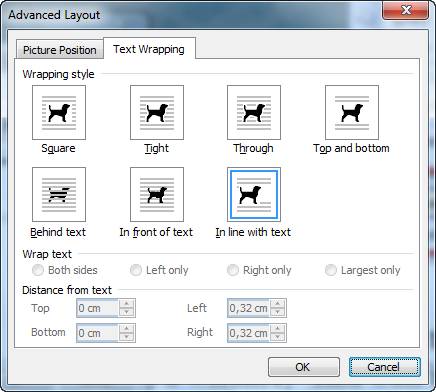
Cuối cùng thì nhấn OK để hoàn thành nhé.
Khi soạn thảo văn bản hay chỉnh sửa 1 văn bản Word, Excel, bạn muốn chèn thêm hình ảnh hay tranh minh hoạ cho văn bản thêm sinh động, bắt mắt.
Với Word 2003, đặt con soạn thảo tại vị trí muốn chèn, chọn menu Insert -> Picture -> From File… như trên hình.
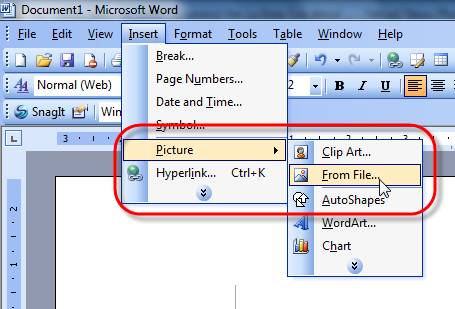
Trong Office 2007, nhấp Insert tại Ribbon, chọn tiếp Picture.
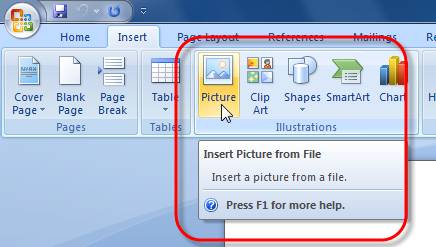
Bước này thì chung cho cả 2 phiên bản, trong cửa sổ Insert Picture, bạn tìm đến thư mục có chứa ảnh muốn chèn, và chọn Insert. Tại đây bạn có thể chọn 1 hay nhiều ảnh bằng cách giữ Shift chọn liên tiếp hay giữ Ctrl chọn riêng lẻ.
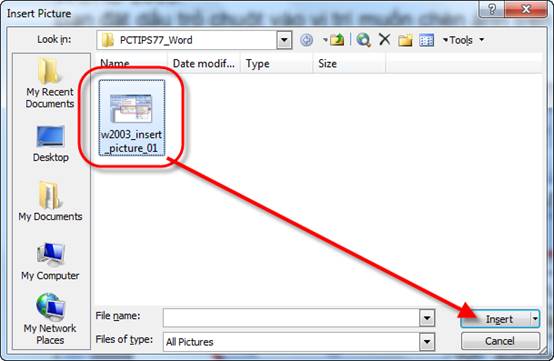
Thế là OK.
Khi mới chèn, ảnh đó sẽ được căn lề với định dạng đã có trước đó, nếu muốn thay đổi bạn chỉ cần nhấp chuột lên ảnh rồi chọn các nút căn lề tương ứng nằm trên Toolbar, với Office 2007 các chức năng này nằm trong Ribbon Home.
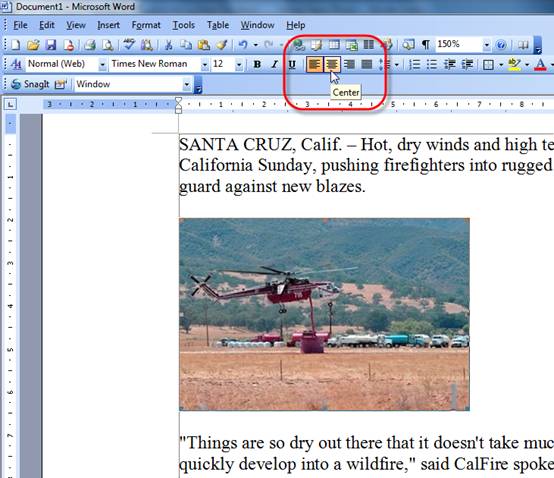
Nếu thích trình bày đẹp hơn, bạn có thể chuột phải lên ảnh chọn Format Picture… trên menu sổ ra (hoặc nhấp đúp vào hình ảnh cũng được)
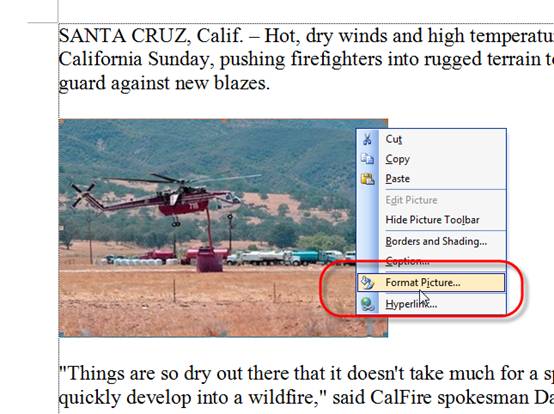
Trong cửa sổ Format Picture, chọn tab Layout. Trên hộp thoại này có các tuỳ chọn ảnh xen vào chữ, chữ bao quanh, ảnh chìm hay ảnh nổi với chữ. Mỗi chức năng đều có hình minh hoạ kèm theo giúp bạn dễ tưởng tượng.

Ngoài ra còn có nhiều thông số khác có thể thiết lập tại nút Advanced… Trong Advanced Layout, sẽ có các kiểu chèn ảnh hay định khoảng cách từ mép ảnh đến chữ.
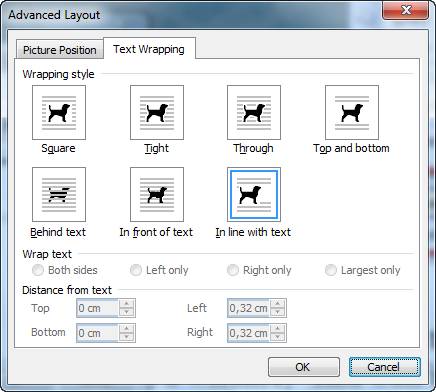
Cuối cùng thì nhấn OK để hoàn thành nhé.